O que é o Discord Streamer Mode e como configurá-lo
Hoje em dia, qualquer um pode ser um streamer(anyone can be a streamer) . O Discord(Discord) facilita a transmissão de sua jogabilidade para fãs adoradores em toda a web - mas também significa que pop-ups, mensagens e informações pessoais podem aparecer na tela. O Discord Streamer Mode(Discord Streamer Mode) ajuda a esconder isso.
A última coisa que você quer é que milhares de espectadores vejam uma mensagem privada enviada a um amigo, ou que o público veja o código de convite que permite que eles entrem no seu canal privado do Discord . O Discord Streamer Mode(Discord Streamer Mode) pode protegê-lo bloqueando a visualização de informações pessoais.

O que é o modo de streamer do Discord?(What Is Discord Streamer Mode?)
O Discord Streamer Mode(Discord Streamer Mode) é uma configuração opcional no Discord que oferece opções granulares para proteger suas informações pessoais. Você pode escolher exatamente quais informações deseja exibir ou ocultar(want to display or hide) . Você também pode optar por ativar automaticamente o Modo Streamer(Streamer Mode) ao iniciar a transmissão.
Ele também permite que você elimine coisas que possam prejudicar seu fluxo, como notificações e sons do sistema. O Discord Streamer Mode(Discord Streamer Mode) é uma poderosa ferramenta de privacidade que ajuda a proteger suas informações pessoais(protect your personal information) .
Imagine isso: você está transmitindo e tem alguns milhares de espectadores. Você gosta de seus fãs, mas não quer que eles saibam onde você mora. De repente, um amigo da vida real envia uma mensagem para você com informações sobre um próximo churrasco, junto com o endereço.
Sem o Modo Streamer(Streamer Mode) , todos que estiverem assistindo verão a mensagem. Contanto que você tenha o Discord Streamer Mode ativado, a mensagem privada não aparecerá no stream e você poderá verificá-la depois de terminar o jogo.
Como ativar o modo de streamer do Discord(How to Enable Discord Streamer Mode)
O Discord(Discord) facilita a localização e ativação do Modo Streamer(Streamer Mode) .
- Abra o Discord .
- Selecione o ícone Configurações do (Settings)usuário no canto inferior esquerdo (a engrenagem ao lado do seu nome de usuário).(User)
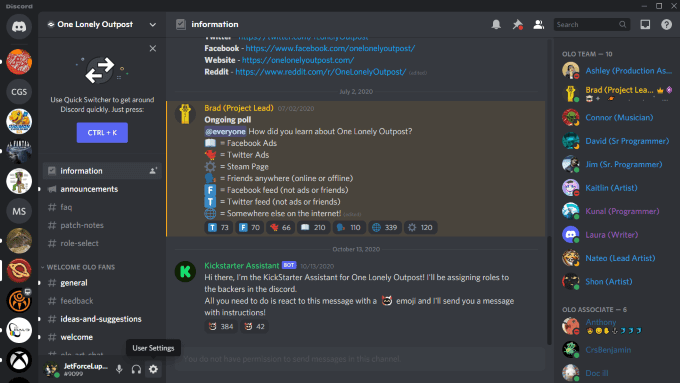
- Selecione o Modo Streamer(Streamer Mode) no menu à esquerda.

- Selecione a alternância ao lado de Habilitar o Modo Streamer.(Enable Streamer Mode.)

Ativar o Modo Streamer(Streamer Mode) é tão fácil quanto isso. Por padrão, o Modo Streamer(Streamer Mode) está configurado para ativar e proteger automaticamente todas as informações possíveis, mas você pode configurá-lo de acordo com suas próprias preferências.
Você também pode optar por ativar ou desativar o Streamer Mode por meio de um simples atalho de teclado.
Como configurar as combinações de teclas do modo streamer(How to Set Up Streamer Mode Keybindings)
Veja como configurar um atalho de teclado para ativar e desativar o Modo Streamer(Streamer Mode) .
- Abra o Discord .
- Selecione o ícone Configurações do (Settings)usuário (a engrenagem ao lado do seu nome de usuário.)(User)
- Selecione Keybinds no menu à esquerda.

- Selecione Adicionar um atalho de teclado.(Add a Keybind.)

- Selecione Toggle Streamer Mode no menu suspenso abaixo de Action.

- Selecione o campo abaixo de Keybind e insira a tecla ou combinação de teclas que deseja usar.

Depois de definir o atalho de teclado, você pode tocar nele sempre que o Discord estiver ativo para ativar ou desativar o Modo(Mode) Streamer .
O que o modo streamer protege(What Streamer Mode Protects)
O Modo Streamer(Streamer Mode) oferece várias opções que mantêm suas informações pessoais seguras.
Ocultar informações pessoais(Hide Personal Information) : Bloqueia qualquer informação privada de aparecer na tela. Isso inclui informações como e-mails, contas conectadas, notas e até anonimiza seu nome de usuário para que as pessoas não possam enviar aleatoriamente solicitações de amizade para você ou seus contatos.
Ocultar links de convite(Hide Invite Links) : bloqueia informações sobre convites para outros servidores Discord . Este é um que você absolutamente precisa habilitar se não quiser que espectadores aleatórios se juntem ao seu servidor(joining your server) .

Desativar sons(Disable Sounds) : bloqueia todos os efeitos sonoros relacionados ao Discord(Discord-related) , como uma mensagem ou efeitos sonoros personalizados.
Desativar notificações(Disable Notifications) : bloqueia todas as notificações provenientes de sua área de trabalho. Se você tiver outros aplicativos de mensagens que aparecem na tela, a última coisa que você quer é que alguém leia uma mensagem pessoal. Essa configuração bloqueia isso.
Além dessas opções, o Discord também oferece a capacidade de ativar automaticamente o Streamer Mode se OBS ou XSplit estiver sendo executado no seu computador. Você precisará conectar o Discord a esses serviços.
Como conectar o OBS e o XSplit ao Discord(How to Connect OBS And XSplit to Discord)
O Discord(Discord) fornece um conjunto de ferramentas chamado StreamKit que permite conectar facilmente serviços externos ao Discord . Você pode acessar isso acessando o site Discord StreamKit(Discord StreamKit website) .
- Acesse o site do Discord StreamKit .
- Role(Scroll) para baixo até OBS ou XSplit e clique em Conectar ao Discord.(Connect to Discord.)

- Outra janela se abrirá. Selecione Instalar para OBS(Install for OBS) ou Instalar para XSplit.(Install for XSplit.)

- Isso abre o Discord. Selecione Autorizar(Authorize) para dar permissão para que o serviço se conecte.

Depois de autorizar o aplicativo, o trabalho está concluído. Você pode ativar automaticamente o Discord Streamer Mode ao iniciar o OBS ou o XSplit - basta selecionar a configuração no Discord , conforme mostrado anteriormente.
Se você é um streamer e usa o Discord (e convenhamos: a maioria dos jogadores(most gamers do) usa ), faça um favor a si mesmo: ative o Streamer Mode(Streamer Mode) . Isso ajudará a protegê-lo contra a revelação acidental de informações pessoais a todos os seus espectadores.
Related posts
O que é Mode lento em Discord and How para usá-lo
Como Mute Someone em Discord
Como usar Discord Spoiler Tags
Discord Não Opening? 9 Ways para fixar
5 Reasons Seus Convites Discord não estão funcionando
Como ativar o painel de controle do modo Deus no Windows
Crie atalhos de modo de navegação privada para o seu navegador da Web
Como Find Birthdays em Facebook
Como encontrar os servidores Melhor Desacordo
Como usar VLOOKUP em folhas Google
Como excluir seu histórico de DM no Discord
Discord Stream Has No Sound? 6 Ways para fixar
Como criar um status de discórdia personalizado com o YouTube, Twitch e muito mais
Como enviar e Customize Invites em Discord
NSFW no Discord: tudo o que você precisa saber
Como para Format Text em Discord: Font, Bold, Italicize, Strikethrough, e mais
Como consertar um Discord RTC Connecting Error
Como reiniciar Discord
Executar programas mais antigos no modo de compatibilidade no Windows 11/10
Como fazer um servidor de discórdia
